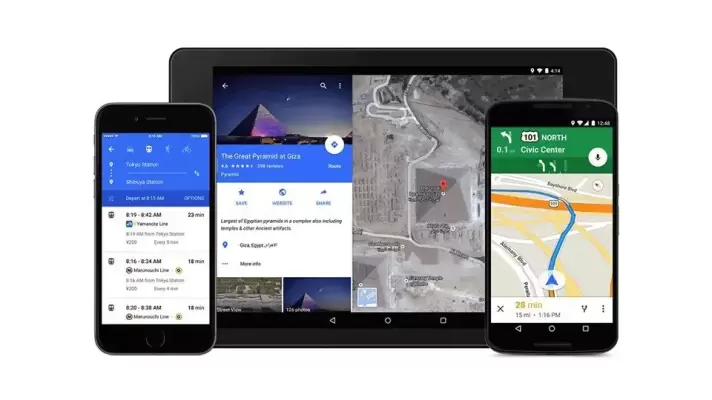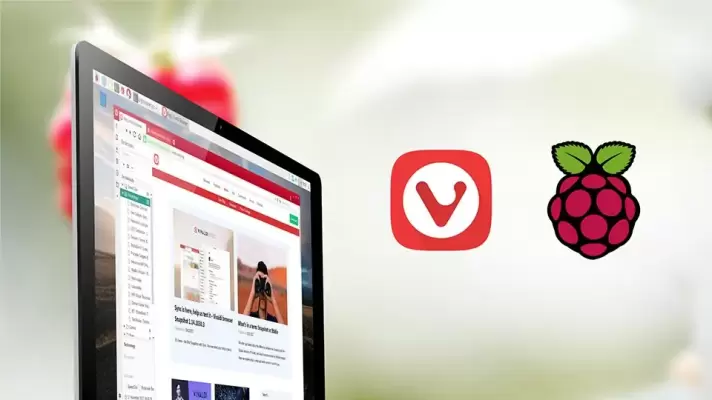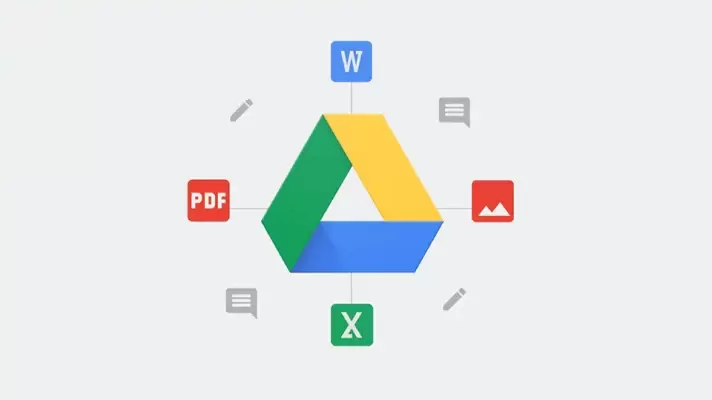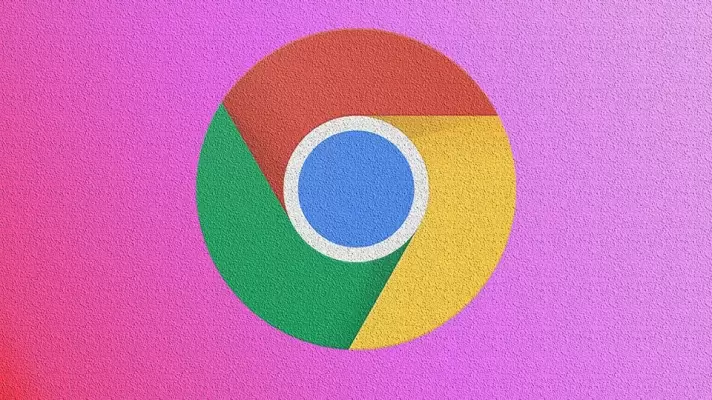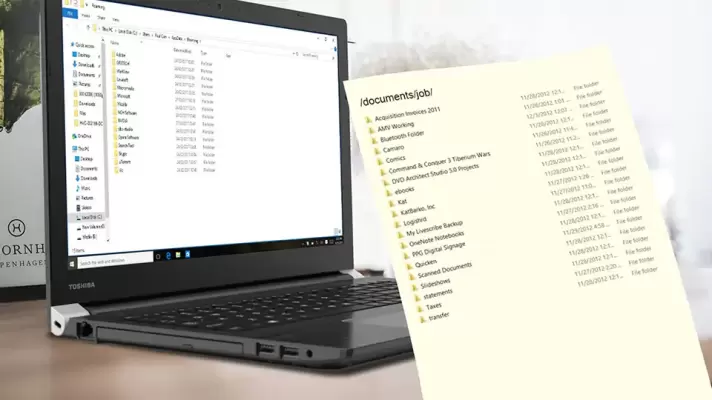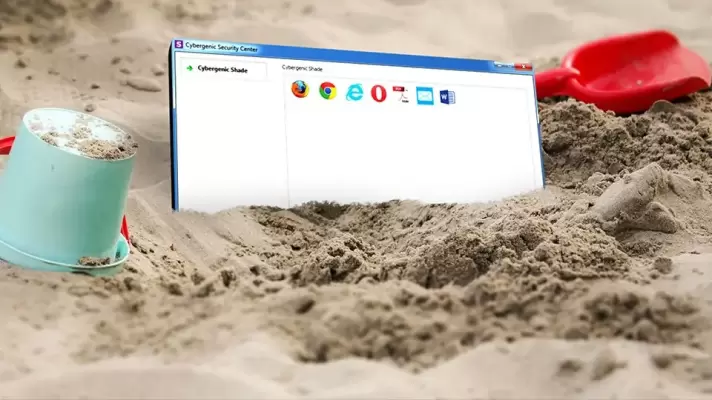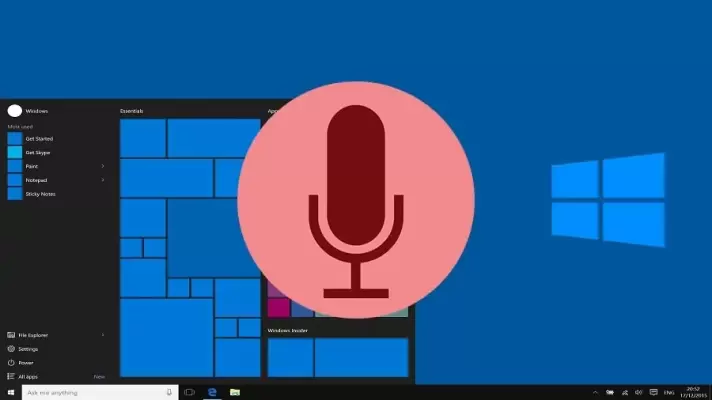بسیاری از کاربران به دلیل ترس از اشتباه یا ناآگاهی درباره امکانات حرفهای اپلیکیشنها، تنها به قابلیتهای اولیه و سطحی اپلیکیشنها بسنده میکنند و هیچگاه به استفاده از امکانات حرفهایتر روی نمیآورند. یکی از اهداف ما در وبسایت سیاره آیتی این است که به مخاطبان عزیز خود کمک کنیم تا پس از دریافت آموزشهای ساده و سریع، مانند یک حرفهای تمامعیار از امکانات متعدد و متنوع موجود در دنیای اطلاعات و فناوری اطلاعات استفاده کرده و امور روزانه خود را بهتر و هوشمندانهتر انجام دهند.
یکی از اپلیکیشنهای محبوب و فراگیر در بین ایرانیان که اتفاقا بسیاری از ما با ویژگیهای جانبی آن آشنا نیستیم و از تمام ظرفیت آن استفاده نمیکنیم، اپلیکیشن نقشه گوگل یا همان گوگل مپس (Google Maps) است.